На сервисе российской почты предупреждают, что безопасность передаваемой и получаемой информации гарантируется только в случае использования Android версии 2.3 и выше. Впрочем, в настоящее время сложно найти аппарат, который до сих пор работает на столь устаревшей версии операционной системы.
Настройка приложения начинается сразу после его запуска:
В строку ниже вписать пароль для входа в email.Далее выбрать ручной тип настройки параметров.Система попросит выбрать тип аккаунта. В данном случае следует нажать на кнопку «IMAP».

На экране отобразится введенный ранее адрес почты, ниже потребуется указать следующие данные:

- Сервер: imap.mail.ru.
- Порт: 993.
- Тип безопасности: SSL/TLS.
- Префикс оставляем незаполненным.
Тапнуть «Готово».Отобразится схожая с предыдущей страница. На ней вписать:
Настройка электронной почты, отправка сообщений из 1С

- Сервер: smtp.mail.ru.
- Порт: 465.
- Тип безопасности: SSL/TLS.
Снова тапнуть «Готово».
На этом основная часть настройки Mail.ru через IMAP завершена. Далее система отобразит окно, в котором можно:
- указать частоту проверки поступления новых писем (по умолчанию установлено 15 минут);

сделать почтовый аккаунт основным (через него будут отправляться исходящие сообщения);отметить получение уведомлений о входящих письмах;активировать синхронизацию аккаунта с сервером;разрешить или запретить автоматическую загрузку прикрепленных файлов при использовании Wi-Fi сети.

В приложении отобразится сообщение об окончании настройки. По желанию можно прописать произвольное имя аккаунту – оно будет отображаться в поле «отправитель» для исходящих сообщений. Если строку не изменить, то система вставляет адрес email.



Загружаем агент на компьютер
Агентом также можно пользоваться как отдельным приложением. Вам не придется заходить в Мой мир, чтобы его запустить.

- Заходим в браузер.
- В поиск пишем «Агент скачать».
- Заходим на подходящий сайт, у меня это бесплатные программы.ру и нажимаем на кнопку «Установить».
- После этого иконка автоматически появится на рабочем столе.
- Чтобы в него зайти и пользоваться, вписывайте логин и пароль почтового ящика.
Настройка почты Mail.ru через POP3
- Как настроить почту на андроид
Активация «ящика» по второму протоколу во многом схожа, отличаются лишь некоторые значения:
Настройка Почты Gmail | Как Настроить Почту для Работы
- После запуска приложения вписать адрес почты и пароль.

Отметить ручное заполнение параметров.Выбрать тип аккаунта: POP3.

На следующей странице вписать:
- Сервер: pop.mail.ru.
- Порт: 995.
- Тип безопасности: SSL/TLS.
На второй странице добавить такие данные:

- 1. Сервер SMTP: smtp.mail.ru.
- 2. Порт: 465.
- 3. Тип защиты — SSL/TLS.
Все оставшиеся параметры выставляются в зависимости от предпочтений пользователя, согласно пояснениям из предыдущего раздела статьи.
Помимо стандартного клиента операционной системы, в Play Market доступно для скачивания почтовое приложение Mail.ru. Его активация сводится к вводу адреса и пароля. Остальные параметры подтягиваются автоматически. Кроме того, присутствует возможность интеграции дополнительных почтовых ящиков с таких сервисов, как Яндекс, Рамблер, Yahoo и т.д.
Представленные в статье рекомендации позволят понять, как настроить эл. почту на Андроиде, используя встроенное клиентское приложение. Особых сложностей процедура не несет, требуется лишь знать свой email-адрес и пароль от ящика, а также уделить внимание правильности ввода сервера, порта и выбора типа безопасности.

- Как настроить работу электронной почты (email) на своем компьютере
Настройка смартфона
Начнем сначала с вопроса, как настроить электронную почту на телефоне андроиде. Заходя в Email на ОС Android, вам будет предложено отыскать существующую почту. К примеру, и ввести пароль. В том случае, если вы ранее не были зарегистрированы, стоит пройти этот этап. Для удобства применения нужно сразу же настроить Email.
Есть возможность ввода сразу же парочки аккаунтов, если они у вас имеются. Настройки в данном случае будут общими. Есть первоначальные. Для каждого аккаунта можно сделать и персональные настройки. Давайте ознакомимся с ними также.
Установка mail.ru на Андроид
1. Запускаем, её нажав на иконку Email
2. Проходим в меню — настройка или в правом верхнем углу «Добавить аккаунт»
5. Выбрали POP3 и заполняем поля:
6. Выбрали IMAP заполняем поля:
6. После установки протокола POP3 (пункт 5) или IMAP (пункт 6) нажали далее и настраиваем сервер исходящей почты SMTP
Почта mail ru установлена, если вы были внимательны и написали всё так как расписано, то ваша почта mail ru для android успешно установилась на ваше устройство (смартфон, планшет) и вы можете получать и писать письма. Если вам нужно добавить ещё ящики mail.ru на android просто проделайте все процедуры описанные выше но уже с новыми данными «Имя пользователя» и «Пароль».
- Yahoo! Mail: Как получить бесплатный доступ к POP3/SMTP
Mail.Ru является одним из самых популярных почтовых сервисов в интернете. С появлением смартфонов стало возможно использовать почту прямо на телефоне. Однако на том же Андроиде настройка доступа к ящику имеет некоторые особенности. В этой статье мы подробно рассмотрим, как происходит настройка почты Mail.Ru на Android.
Почтовый клиент для нескольких почтовых ящиков
Если же вы управляете несколькими ящиками, то конечно, лучше пользоваться такими почтовыми клиентами, которые могут обслуживать более одного почтового ящика от разных провайдеров. Ярким примером такого клиента можно считать бесплатный клиент myMail.
myMail
- Возможность быстрых push-уведомлений для всех IMAP п/я с фильтрами, настройкой приватности и времени получения;
- Моментальный поиск по всему контенту ящика;
- Дружественный интерфейс;
- Функция удобного доступа к серверным либо локальным контактам (подсказка по первым символам имени);
- Множество прочих возможностей, делающих работу с письмами простой и комфортной.
myMail – это гарантированная работа, объединяющая следующие сервисы:
- Почту Google (Gmail с набором облачных сервисов Google apps);
- Почту Рамблер (Rambler);
- Почту AOL;
- Почту Mail.Ru;
- Ymail (почта Yahoo);
- Apple (Mac.com, iCloud иcom.);
- Microsoft (Office 365 и Live, Outlook, Hotmail, MSN);
- Почту Яндекс (Yandex);
- Мета почту (Meta.ua).
- А так же любых других IMAP или POP3 почтовых сервисов.
Добавление и настройка аккаунта предельно проста: вводим емайл и пароль, а всё что нужно сделает приложение! myMail осуществляет автоматическое определение настроек IMAP, POP3 и SMTP.
Как настроить почту Mail.Ru на Андроиде
Следующее окно предложит выбрать тип аккаунта. Там будет 3 варианта: POP3, IMAP, Exchange.
Для лучшей плавности и быстроты работы лучше выбирать второй вариант. Рассмотрим случай, когда был выбран POP3.
Здесь появится еще одно окно, где надо будет заполнить поля «Сервер POP3». Тут нужно ввести pop.mail.ru. Далее «Порт» – вводим 995, «Тип безопасности» – SSL/TLS, а в последней графе «Удаления сообщений с сервера» нужно выбрать «Никогда».
Настройка IMAP происходит подобным образом. Только в графе «Порт» надо ввести 993, «Сервер IMAP» – соответственно imap.mail.ru, «Тип безопасности» такой же, как и в POP3. Все остальное оставляем без изменений.
После установки протокола появится последнее окно, где необходимо заполнить пункт «Сервер SMTP», нужно ввести smtp.mail.ru, «Тип безопасности» – SSL/TLS, а в пункте «Требовать вход в аккаунт» уже должна стоять галочка. Все остальное уже заполнено.
После этого остается только нажать кнопку «Далее» и наслаждаться всеми преимуществами электронного ящика. Тут было подробно описано, как настроить почту Mail.Ru на вашем устройстве. Если возникнет необходимость добавить еще один аккаунт, надо будет проделать все вышеописанное, только изменить данные в графах «Пароль» и «Имя пользователя».
Какую почту выбрать
Чтобы использование электронной почты приносило исключительно положительные эмоции, рекомендуется внимательно следить за оформлением рассылок. Нежелательные письма следует отправлять в папку «Спам», чтобы они не мешали с чтением важных сообщений.
На заре интернета у людей не было серьезного выбора в том, почту на каком ресурсе заводить. Существовало лишь несколько сервисов, позволяющих создавать виртуальный почтовый ящик. К 2021 году ситуация изменилась кардинальным образом. Сейчас намного сложнее выбрать ресурс, чем найти хотя бы один.
На выбор почты влияет несколько составляющих:
- Livejournal.
- RNS.
- Okko.
- Афиша.
- Поток.
- Касса.
- Гороскопы и др.
Все почтовые ресурсы похожи друг на друга за исключение того, какие дополнительные сервисы они предоставляют пользователям. Ведь не каждый хочет постоянно регистрироваться на сайте для заказа еды, оформления билетов и денежных переводов. В этом отношении лучше всех выглядит почта от Яндекса. Ей пользуется примерно такое же количество, как и Gmail.
Тем не менее, конечный выбор зависит от конкретного пользователя. Не стоит выбирать почту для себя, исключительно отталкиваясь от имени бренда. Необходимо пересмотреть все представленные варианты и изучить процесс настройки сервиса.
Почтовый агент для использования сервиса Mail.Ru
Существует официальный почтовый агент для Android от компании Mail.Ru. Скачать его можно на Google Play по ссылке. Настройка клиента происходит по алгоритму, описанному выше. Приложение отличается плавной работой и стабильностью. Кроме этого, существует и огромное множество альтернативных клиентов.
Они бывают как платными, так и бесплатными, и отличаются по функционалу. Какой из них выбрать – зависит исключительно от личных предпочтений.
Таким образом, мы увидели, что установить сервис Mail.Ru совсем несложно, а вместо стандартного клиента можно использовать альтернативные.
- https://mobila.guru/faqsingle/nastrojka-pochty-mail-ru-v-standartnom-pochtovom-kliente/
- https://platon-shhukin.ru/smartfon-planshet-nastrojka-pochty-mail-ru-na.html
- https://v-androide.com/obzory/programs/nastrojka-pochty-mail-ru.html
Специализированные почтовые клиенты
Если у вас всего один почтовый ящик, то оптимальным решением будет выбор специализированного клиента для ОС Андроид. В качестве примера можно привести приложение Gmail, установленное по умолчанию на всех устройствах android, или Yandex.Mail, функционал которого позволяет пользоваться облачным хранилищем (яндекс-диск).
Яндекс почта
Установив yandex почту на android, вы сможете пользоваться следующими функциями:
- Написание и чтение писем (в т.ч. с вложениями);
- Автоматическое получение уведомлений о новой корреспонденции;
- Поиск и группирование писем по темам;
- Фильтр пометкам («важные» либо «прочитанные»);
- Другое.
K-9 Mail
Очень популярный и бесплатный агент. Работает по принципу открытого кода, это означает возможность любого желающего поучаствовать в улучшении программы.
Функции:
- Поиск и чтение;
- Возможность вставки подписи;
- IMAP push-уведомление;
- Синхронизация папок и маркер писем;
- Сохранение контента на SD-карте.
- Прочее.
MailDroid
Пожалуй, лучший клиент для Андроид. Есть варианты платной и бесплатной версий. Разница между ними, в общем-то, несущественна: бюджетный вариант не имеет виджета и самостоятельных кнопок для перелистывания писем, но листание легко осуществляется свайпом.
Функции:
- Приближение/отдаление писем с HTML разметкой;
- Современный интерфейс со сменой темы (тёмная/светлая);
- Интуитивно понятное управление кнопками, находящимися вверху экрана;
- Фильтры входящей почты и настройка сортировки;
- Прочее.
Mail.Ru
Почтовый клиент для Андроид, предоставляющий все преимущества сервиса Mail.ru.
Функции:
- Гибкие настройки мгновенных уведомлений;
- Умный ускоренный поиск;
- Простой и удобный интерфейс;
- Полноценная работа со всеми видами вложений;
- Синхронизация с другими устройствами;
- Подсказки при выборе контактов;
- Другое.
Нюансы подбора имени пользователя
Есть два типа имени пользователя на Mail.ru: реальные имя с фамилией, а также псевдоним, который будет составляющей частью электронного адреса. Зарегистрировать емайл почту бесплатно на имя любимого персонажа, название компьютерной игры, другие слова и цифры вполне допустимо.
Если при указании имени почтового ящика при регистрации справа появляется крест красного цвета, это означает, что имя занято. В этом случае нужно придумать другой вариант.

Форматы почтового имени на Mail.ru
Источник: 5ivestargaming.ru
Как настроить почту Mail.ru на iPhone
Почтовая служба Mail.ru доступна не только на ПК, но и в мобильных устройствах. Вариантов использования электронной почты на телефоне несколько. В случае со смартфонами Apple, целесообразнее использовать встроенное приложение «Почта», с помощью которого можно управлять одним или несколькими электронными ящиками. Чтобы получать или отправлять письма, потребуется настройка почты от Mail.ru на iPhone, алгоритм выполнения которой мы рассмотрим в этом материале.

Как пользоваться Mail.ru на Айфоне
Владельцам ящиков на Майл.ру, как и в любых других почтовых службах, доступно несколько способов управления своей почтой. Это актуально как для пользователей iPhone и iPad, так и для тех, у кого смартфон на базе Android. К основным вариантам использования почты можно отнести следующие:
- Вход через браузер. Наименее удобный способ управления почтой. В Маил.ру можно без проблем войти через установленный на смартфоне обозреватель. В случае с iPhone и iPad речь идет, преимущественно, о программе Safari. Однако такой способ далеко не лучший из-за ограниченного функционала, большого расхода трафика и ряда других недостатков.
- Мобильное приложение. Пользователям Mail.ru доступна фирменная мобильная утилита для управления своим почтовым ящиком. Его можно загрузить на сайте службы, либо в магазине приложений App Store. Такой вариант более удобен, так как позволяет взаимодействовать с почтой без браузера. К числу преимуществ стоит отнести широкие функциональные возможности, удобный интерфейс и понятное управление.
- Почтовые клиенты. Клиентом называют приложение для управления электронной почтой. Программа синхронизируется с e-mail, после чего пользователь сможет отправлять и получать сообщения, сортировать письма, передавать файлы.
Последний из перечисленных вариантов рассмотрим подробнее. На устройствах Apple предусмотрен встроенный клиент — приложение «Почта». К нему можно подключить почту Маил.ру или же электронный ящик другой почтовой службы. Для этого потребуется ручная настройка почты Mail.ru на iPad или iPhone. Пользователю нужно вручную задать ряд параметров, чтобы привязать свой ящик к клиенту.
Далее детально рассмотрим, как выполнить эту процедуру.
Генерируем пароль для внешних приложений
Это первый этап настройки почты Mail.ru для iPad или iPhone. По умолчанию сторонние клиенты, а в нашем случае это стандартная программа «Почта» на смартфоне, не могут синхронизироваться с почтовым ящиком, используя протокол IMAP. Эту функцию нужно включить в настройках почты. В случае с Майл.ру, для этого нужно сгенерировать пароль безопасности, который будет использоваться, чтобы подтвердить подключение ящика к внешнему клиенту. Это можно сделать следующим образом:
- Входим в свой почтовый ящик. Далее оттуда открываем раздел «Настройки». Можно воспользоваться прямой ссылкой для этого https://e.mail.ru/settings. После этого во вкладке «Главная» находим «Пароли и безопасность», и нажимаем строку «Все настройки безопасности».
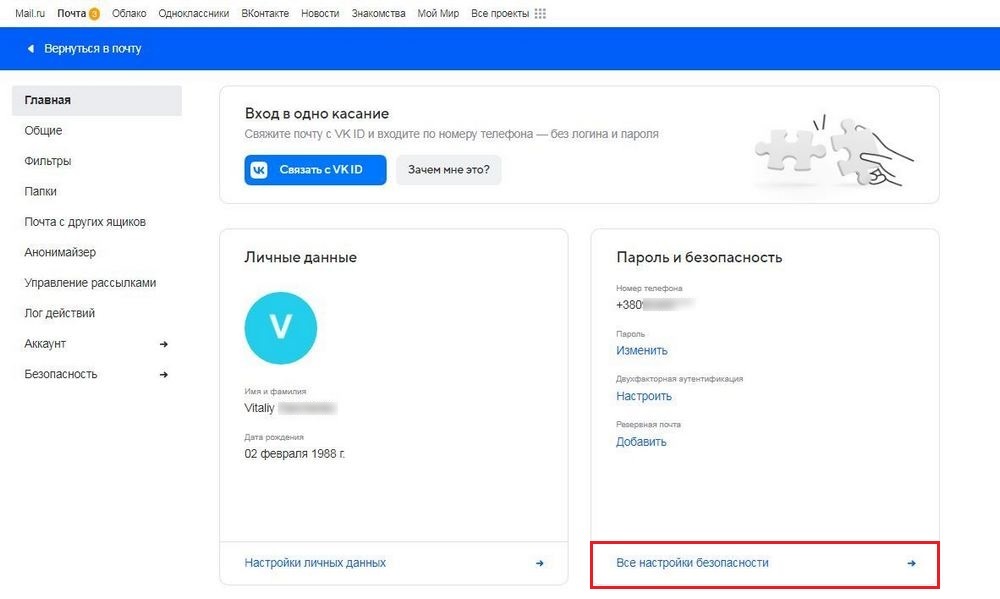
- В следующем окне нажимаем клавишу «Пароли для внешних приложений».

- На новой странице нажимаем Добавить . После этого сервис настройки попросит придумать название для пароля. Рекомендуем вводить простое и понятное наименование, чтобы избежать ошибок в дальнейшем.

- Далее необходимо ввести пароль своей учетной записи Майл.ру. Это нужно, для того чтобы подтвердить, что код генерирует владелец почты, а не какой-то посторонний человек.
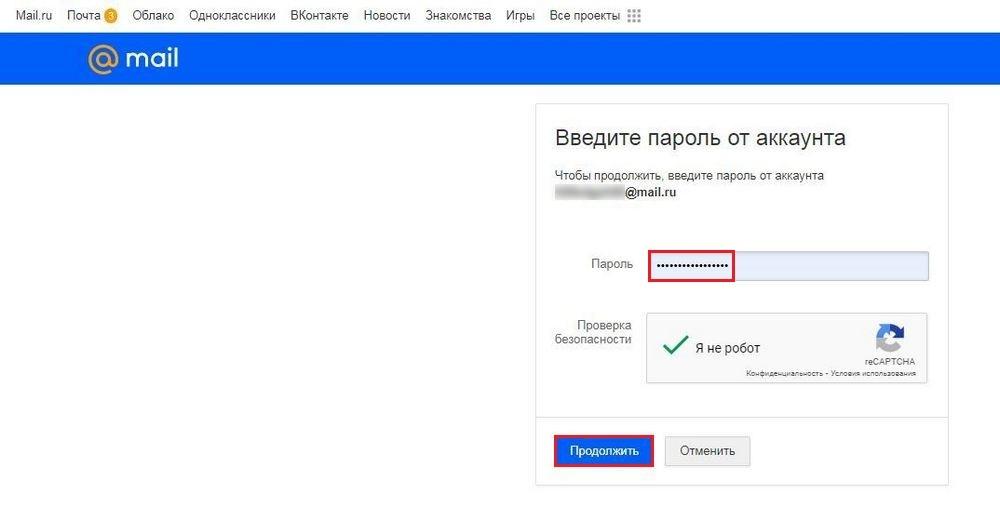
- На экране отобразится сгенерированный пароль. Сохраните его в блокнот, приложение «Заметки» или другой текстовый редактор, чтобы не потерять. Он потребуется, чтобы в дальнейшем настроить почту Mail.ru на iPhone либо iPad.
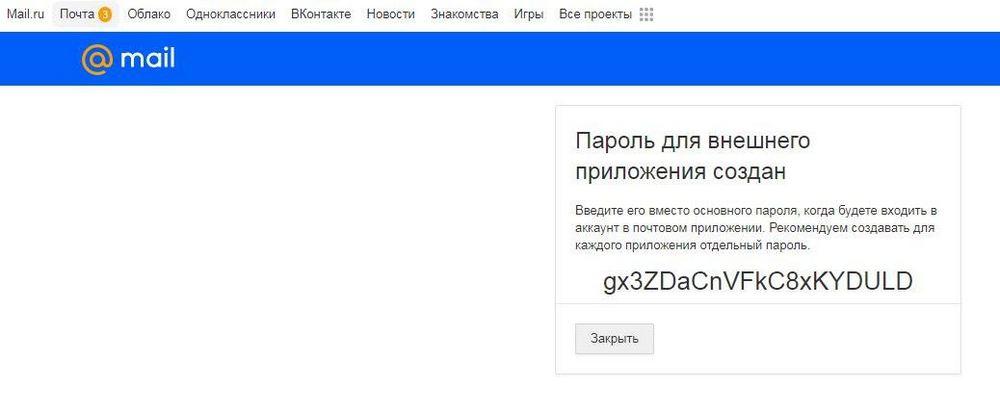
После выполнения данной процедуры можно перейти непосредственно к подключению почтового ящика на смартфоне. Включать доступ к аккаунту посредством IMAP или POP, как в случае с Yandex или Gmail, не потребуется, так как использование пароля позволяет надежно защитить учетную запись и исключает вероятность того, что к ней подключатся посторонние лица.
Добавляем учетную запись на Айфоне
Порядок действий на устройствах Apple может различаться в зависимости от версии iOS. Однако общий алгоритм отличий не имеет, поэтому у пользователей iPhone или iPad не должно возникнуть проблем с подключением, особенно если речь не идет про устаревшую модель девайса. Чтобы узнать, как настроить почту Mail.ru на iPad или iPhone, надо ознакомится с подробной инструкцией. Это поможет не только определить основные этапы подключения почтовых ящиков, но и снизит вероятность распространенных ошибок:
- Открываем инструмент «Настройки» на рабочем столе своего Айфона. Далее переходим в раздел «Почта», который отвечает за настройку почтового клиента на мобильном устройстве.

- После этого выбираем вкладку «Учетные записи». Здесь будут отображены подключенные к клиенту электронные ящики. Почта Mail.ru, как и другие учетные записи, здесь отсутствуют, так как их еще не добавили.

- В открывшемся окне жмем строчку «Новая учетная запись».

- Далее на экране отобразится список доступных почтовых служб. Среди них нет Маил.ру, поэтому нажимаем клавишу «Другое» внизу данного списка.

- Далее необходимо указать основную информацию для привязки почтового аккаунта. Здесь прописываем: имя пользователя, адрес электронного ящика, который хотим подключить к клиенту, а также пароль, сгенерированный на сайте Mail.ru.

- Дальнейшая настройка почты от Mail.ru на Айфоне или Айпаде сводится к указанию дополнительных параметров. Сперва прописываем имя узла для сервера входящих сообщений. При использовании протокола IMAP необходимо использовать адрес «imap.mail.ru». Аналогичным образом настраиваем сервер исходящей почты. Адрес сервера, который нужно указать составляет «smtp.mail.ru». E-mail и пароль используются те же, что и в предыдущем пункте, без каких-либо изменений.

После того как все поля будут заполнены, нажимаем: Далее. Устройство потом проверяет корректность введенных данных. В том случае, если никаких ошибок не обнаружено, новая учетная запись будет добавлена на смартфон. Это можно проверить в настройках девайса или непосредственно в приложении «Почта», где должны появиться сообщения из добавленного электронного ящика.
Выяснив ранее, как настроить почту Mail.ru на iPhone или iPad, стоит принять во внимание важный момент. Данная инструкция подразумевает использование протокола IMAP для подключения мейла к стороннему клиенту. Также почту можно синхронизировать через протокол POP. При этом адреса узлов входящей и исходящей почты будут отличаться. Этот вариант считается менее надежным и устаревшим, а потому не рекомендован к использованию.
Возможны ситуации, когда почтовая служба не работает на iPad и iPhone, даже если все параметры заданы правильно. В этом случае лучше всего установить официальное приложение Мейл.ру на смартфон, а также убедиться в том, что аккаунт не заблокирован по каким-либо причинам. Установленное официальное приложение обычно настраивается и работает без каких-либо проблем
Заключение
Создать и добавить почтовый ящик на iPhone нетрудно, если речь идет о таких службах, как iCloud, Yahoo или Gmail. В случае с отечественными почтовыми сервисами, к числу которых относится и Mail.ru, ситуация немного сложнее. Чтобы подключить свой электронный ящик к почтовому клиенту, необходимо добавить новую учетную запись в память устройства и задать корректные сетевые параметры. Данная процедура занимает больше времени, однако при правильном выполнении любой пользователь сможет просматривать и отправлять сообщения из ящика Mail.ru с помощью стандартного приложения.
Источник: ustanovkaos.ru
Как настроить маил почту на айфоне
Как настроить почту Mail.ru на iPhone через стандартное приложение Почта
Пользоваться почтой через стандартное приложение на iPhone также удобно, как пользоваться смс. Вы не пропустите важное письмо и сможете моментально на него ответить. К сожалению, приложение пока не умеет отправлять фото. И при этом, не требуется установка лишних приложений. Но понадобится покопаться в настройках, чтобы все заработало.
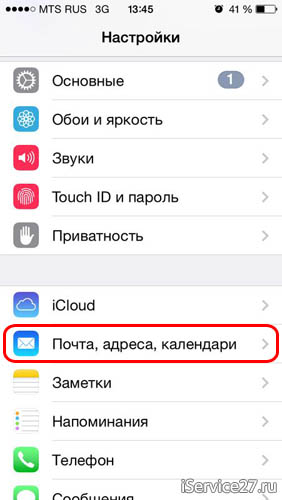
Так как наиболее популярный почтовый клиент наших пользователей — это Mail.ru, то в этой статье подробно расскажем, как настроить именно Mail.ru. Для остальных почтовых серверов принцип такой же. Если будут вопросы по другим почтовым ящикам, спрашивайте, с удовольствием поможем с настройками. И так, берем в руки наш айфон и учим его читать наши письма и отвечать на них. 1. Открываем Настройки и выбираем пункт «Почта, адреса, календари»
2. Нажимаем «Добавить учетную запись».  3. Далее выбираем пункт «Другое». Да, Mail.ru для Apple не авторитет.
3. Далее выбираем пункт «Другое». Да, Mail.ru для Apple не авторитет.  4.
4.
Смело нажимаем «Новая учетная запись»  5. В появившемся окне забиваем все поля.
5. В появившемся окне забиваем все поля.
7. По идее все должно настроиться автоматически. Закройте Настройки и зайдите в Приложение «Почта». Проверьте, что видите все сообщения из своего почтового ящика и попробуйте отправить кому-нибудь письмо для проверки. Если все удалось, то Почта на Вашем iPhone успешно настроена.
Если же нет, то придется залезть глубже и проверить настройки почты: 1. Зайдем в «Настройки» – «Почта, адреса, календари» — наша созданная почта  2. Выбираем SMTP в разделе «Сервер исходящей почты»
2. Выбираем SMTP в разделе «Сервер исходящей почты»  3. Если в почтовом клиенте у вас уже есть настроенные почтовые ящики Mail.Ru, нажмите smtp.mail.ru в разделе «Первичный сервер» (если же настроенных почтовых ящиков нет, нажмите «Не сконфигурировано», в графе «Имя узла» укажите smtp.mail.ru, нажмите «Сохранить» и повторно нажмите smtp.mail.ru).
3. Если в почтовом клиенте у вас уже есть настроенные почтовые ящики Mail.Ru, нажмите smtp.mail.ru в разделе «Первичный сервер» (если же настроенных почтовых ящиков нет, нажмите «Не сконфигурировано», в графе «Имя узла» укажите smtp.mail.ru, нажмите «Сохранить» и повторно нажмите smtp.mail.ru).
 4. Проверьте, чтобы переключатель «Использовать SSL» установлен в положение ВКЛ, а порт сервера указан 465. Как видите на картинке — у меня все работает и с портом 587
4. Проверьте, чтобы переключатель «Использовать SSL» установлен в положение ВКЛ, а порт сервера указан 465. Как видите на картинке — у меня все работает и с портом 587  5. Нажимаем «Готово», «Назад» и выбираем вкладку «Дополнительно»
5. Нажимаем «Готово», «Назад» и выбираем вкладку «Дополнительно»  6. Проверьте, чтобы в разделе «Настройки входящих» переключатель «Использовать SSL» установлен в положение ВКЛ, а порт сервера указан 993.
6. Проверьте, чтобы в разделе «Настройки входящих» переключатель «Использовать SSL» установлен в положение ВКЛ, а порт сервера указан 993. 
Все, теперь Почта точно будет работать. А теперь самое приятное, подобным образом Вы можете подключить все электронные почты, что у Вас есть. И все они будут в одном стандартном приложении. Между которыми очень легко переключаться в самом приложении «Почта». Не отставайте от Вашего телефона, будьте с ним в ногу со временем.
Присоединяйтесь к нам в ВК, Instagram, Одноклассники, Twitter, чтобы быть в курсе последних новостей из мира Apple и нашей компании. Источник
Как настроить маил почту на айфоне
Безопасность работы в почтовой программе, предустановленной на вашем мобильном устройстве, можно гарантировать только в том случае, если версия его операционной системы устройства iOS 3 или выше. Если версия ОС iOS 2 или ниже , то использовать предустановленную на ней почтовую программу небезопасно. Рекомендуем обновить версию iOS .
Настроить по протоколу IMAP
1. Откройте стандартное приложение «Почта» на iPhone или iPad.

 4. Коснитесь «Далее». Начнется автоматическая настройка почтового ящика. 5. На появившемся экране коснитесь «Сохранить». После подключения почты нужно установить дополнительные настройки.
4. Коснитесь «Далее». Начнется автоматическая настройка почтового ящика. 5. На появившемся экране коснитесь «Сохранить». После подключения почты нужно установить дополнительные настройки.
6. Перейдите «Настройки» → «Учетные записи и пароли» и откройте учетную запись, которую вы только что подключили. 
7. Перейдите к редактированию учетной записи.  8. Коснитесь «SMTP» в разделе «Сервер исходящей почты».
8. Коснитесь «SMTP» в разделе «Сервер исходящей почты».  9. Перейдите к редактированию первичного сервера.
9. Перейдите к редактированию первичного сервера. 
| Имя узла | smtp.mail.ru |
| Использовать SSL | Переведите переключатель во включенное положение |
| Порт сервера | 465 |

12. Вернись в меню «Уч. запись» и перейдите в раздел «Дополнительно».  13. Проверьте, чтобы в разделе «Настройки входящих» была включена настройка «Использовать SSL», а порт сервера указан 993.
13. Проверьте, чтобы в разделе «Настройки входящих» была включена настройка «Использовать SSL», а порт сервера указан 993. 
Настроить по протоколу POP3

1. Откройте стандартное приложение «Почта» на iPhone или iPad.

4. Появится сообщение об ошибке. Выберите «Продолжить».  5. Перейдите во вкладку «POP».
5. Перейдите во вкладку «POP». 
| Имя узла в разделе Сервер входящей почты | pop.mail.ru |
| Пароль в разделах Сервер входящей почты и Сервер исходящей почты | Правильный пароль от вашего аккаунта. Если у вас включена двухфакторная аутентификация, вместо основного пароля введите пароль для внешнего приложения |

7. Коснитесь «Сохранить». После подключения почты нужно установить дополнительные настройки.
8. Перейдите «Настройки» → «Учетные записи и пароли» и откройте учетную запись, которую вы только что подключили.  8. Коснитесь «SMTP» в разделе «Сервер исходящей почты».
8. Коснитесь «SMTP» в разделе «Сервер исходящей почты».  9. Перейдите к редактированию первичного сервера.
9. Перейдите к редактированию первичного сервера. 
| Имя узла | smtp.mail.ru |
| Использовать SSL | Переведите переключатель во включенное положение |
| Порт сервера | 465 |

11. Коснитесь «Готово». 12. Вернись на предыдущий экран и перейдите в раздел «Дополнительно».  13. Проверьте, чтобы в разделе «Настройки входящих» была включена настройка «Использовать SSL», а порт сервера указан 995.
13. Проверьте, чтобы в разделе «Настройки входящих» была включена настройка «Использовать SSL», а порт сервера указан 995. 
Изменение настроек по протоколу SSL
1. Перейдите «Настройки» → «Учетные записи и пароли» и откройте учетную запись, которую вы подключили. 2. Посмотрите, что указано у вас в поле «Имя узла» в разделе «Сервер входящей почты».

Если pop.mail.ru, перейдите к настройкам с протоколом POP3, если imap.mail.ru — к настройкам с протоколом IMAP.
Почтовая программа настроена по протоколу POP3
1. Коснитесь «SMTP» в разделе «Сервер исходящей почты».  2. Перейдите к редактированию первичного сервера.
2. Перейдите к редактированию первичного сервера. 
| Имя узла | smtp.mail.ru |
| Использовать SSL | Переведите переключатель во включенное положение |
| Порт сервера | 465 |


4. Коснитесь «Готово». 5. Вернись на предыдущий экран и перейдите в раздел «Дополнительно».
| Использовать SSL | Переведите переключатель во включенное положение |
| Порт сервера | 995 |

Почтовая программа настроена по протоколу IMAP

1. Коснитесь «SMTP» в разделе «Сервер исходящей почты». 9. Перейдите к редактированию первичного сервера.

| Использовать SSL | Переведите переключатель во включенное положение |
| Порт сервера | 465 |

Если в вашей почтовой программе уже установлены указанные выше настройки, то никаких изменений производить не надо.
Источник: onecomp.ru